Snapchat : comment créer un filtre géolocalisé ? (geofilter)
Nouveau : les Geofilters Snapchat sont disponibles en France. Que vous soyez un particulier ou une marque, vous pouvez désormais créer des filtres Snapchat disponibles sur une zone donnée (géofiltres). Dans cet article, nous vous présentons les différents types de filtres, les conditions à respecter pour qu’il soit accepté, et nous vous expliquons comment créer un Geofilter Snapchat sur ordinateur ou sur mobile.
Les différents types de Geofilter Snapchat
Il existe 3 types de géofiltres sur Snapchat :
- Communauté (gratuit) : créer un filtre Snapchat pour une ville, un quartier, une école… Ces filtres sont gratuits mais réservés aux lieux publics.
- Personnel (à partir de 5 euros) : créer un filtre Snapchat pour un anniversaire, un mariage, une fête, des vacances…
- Professionnel (payant pour les marques): créer un filtre Snapchat pour une marque, une enseigne, un restaurant, un événement…
Pour résumer : les marques doivent payer pour créer un géofiltre à leur image, les particuliers doivent payer une petite somme (à partir de 5€) pour créer un filtre Snapchat pour un mariage ou une soirée (filtre éphémère) et la création de Geofiltre est gratuite s’il s’agit d’un lieu public (filtre permanent).
Les dimensions des Geofilters Snapchat
Avant de commencer, voici les spécificités techniques des géofiltres Snapchat :
- Image PNG transparente et optimisée pour le web : format PNG-24, avec transparence, pensez à « enregistrer pour le web » sur votre éditeur photo.
- Les dimensions du fichier PNG : 1080 x 1920 pixels.
- Le fichier PNG doit faire moins de 300 Ko.
Si vous ne maîtrisez pas Photoshop ou un outil équivalent, pas de problème : des modèles sont proposés pour créer un géofiltre personnel, sur PC et sur mobile.
Créer un filtre Snapchat (geofilter)
Pour créer un filtre sur Snapchat, vous avez deux possibilités : utiliser un ordinateur (plus simple pour les filtres complexes) ou votre mobile (personnel uniquement).
Créer un filtre Snapchat public sur ordinateur (communauté)
Sur PC, vous pouvez créer des filtres Communauté, Personnel et Professionnel. Rendez-vous sur le site de Snapchat pour créer n’importe quel type de géofiltre. Vous pouvez aussi cliquer directement sur ce lien pour créer un filtre gratuit (communauté).
Si vous décidez de créer un filtre Communauté (gratuit, ville ou lieu public), vous devrez d’abord délimiter la zone géographique (fence) au sein de laquelle le filtre sera disponible. Vous pouvez dessiner la zone sur la carte ou choisir parmi les « featured cities » disponibles en bas à droite (mais aucune ville française n’est proposée, vous devrez donc délimiter la zone directement sur la carte).
Ensuite, vous devez télécharger votre fichier à droite (upload Geofilter Asset), lui donner un nom, vérifier votre adresse email et ajouter quelques indications. Vous n’avez plus qu’à soumettre votre filtre pour que Snapchat puisse le valider !
Créer un filtre Snapchat personnel ou professionnel sur ordinateur
Sur PC, vous pouvez aussi créer un filtre personnel (pour un mariage par exemple) ou pour une marque (geofilters à la demande). Vous pouvez cliquer ici pour commencer la création de votre Geofilter On-Demand.
Deux choix s’offrent à vous : télécharger directement un fichier (pour les marques ou les particuliers qui s’y connaissent) ou créer un geofilter en ligne. Snapchat propose effectivement un éditeur de filtre en ligne bien conçu ! Si c’est votre choix, vous devez définir l’événement : mariage, anniversaire, célébration, puis un modèle prédéfini (vous pouvez changer la couleur du filtre grâce à la palette, à droite de l’éditeur). Vous pouvez aussi choisir un modèle vierge.
Sur ce filtre, vous pouvez ajouter divers éléments comme du texte (plusieurs polices sont proposées) et des Bitmojis : vous pouvez inclure votre propre Bitmoji, celui d’un(e) ami ou faire apparaître plusieurs Bitmojis sur le filtre Snapchat.
Ensuite, il ne vous reste plus qu’à spécifier les dates et la zone géographique qui correspond à votre filtre Snapchat. Deux choix s’offrent à vous :
- Choisir des dates fixes (prix en fonction du nombre de jours)
- Choisir un abonnement (annuel, renouvellement automatique)
Le prix des filtres Snapchat
Le prix dépend du nombre de jours et de la taille de la zone sélectionnée. Si vous optez pour un abonnement (adapté aux marques essentiellement), vous obtiendrez des rapports et des statistiques d’usage de vos filtres, vous pourrez modifier votre Geofilter à tout moment et vous bénéficierez d’un prix réduit.
À noter que ces filtres géolocalisés On-Demand semblent relativement onéreux pour le moment. Nous avons voulu créer un filtre sur 16 000 m² (la taille du bâtiment où nous travaillons), ce Geofilter coûte la bagatelle de 70€ pour 2 jours. En clair, prévoyez environ 50 euros pour créer un filtre Snapchat pour un mariage.
Créer un filtre Snapchat personnel sur mobile
Sur mobile, vous pouvez également créer un filtre géolocalisé Snapchat :
- Cliquez sur votre Bitmoji pour accéder au menu
- Cliquez sur la roue dentée (en haut à droite) pour accéder aux paramètres
- Cliquez sur ‘Geofilters à la demande’ pour créer votre filtre Snapchat
Vous devez choisir l’occasion de votre filtre : mariage, anniversaire ou célébration. Ensuite, vous sélectionnez un modèle, comme sur la version ordinateur. Vous pouvez le personnaliser avec du texte ou des stickers. C’est assez simple à prendre en main. Vous devez également donner un nom à votre filtre Snapchat avant de choisir les dates d’activation et la zone géographique de votre filtre.


Évaluez BDM
Simple ou compliqué, ennuyeux ou captivant... nous avons besoin de vous pour améliorer notre site. Quelques minutes suffisent !
Je donne mon avis
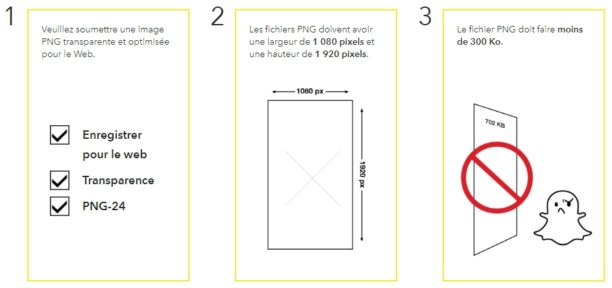
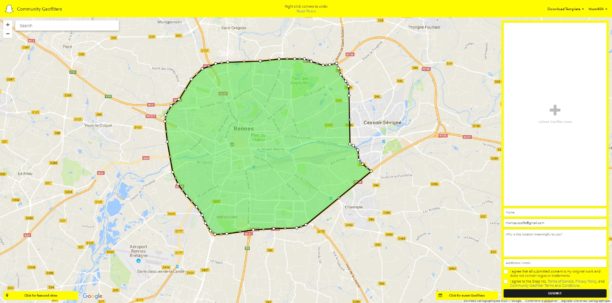

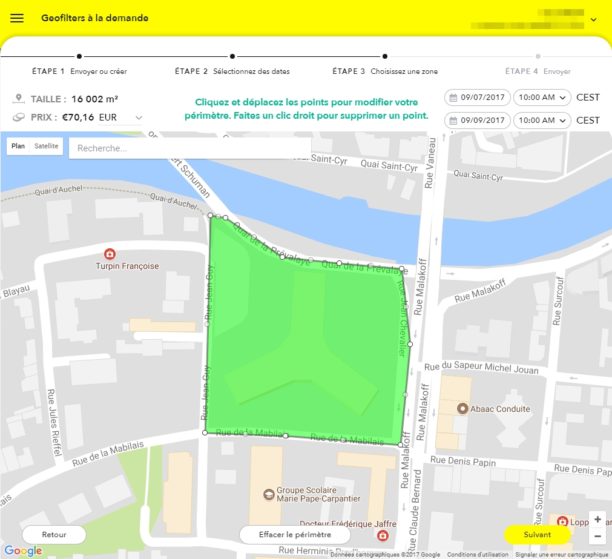
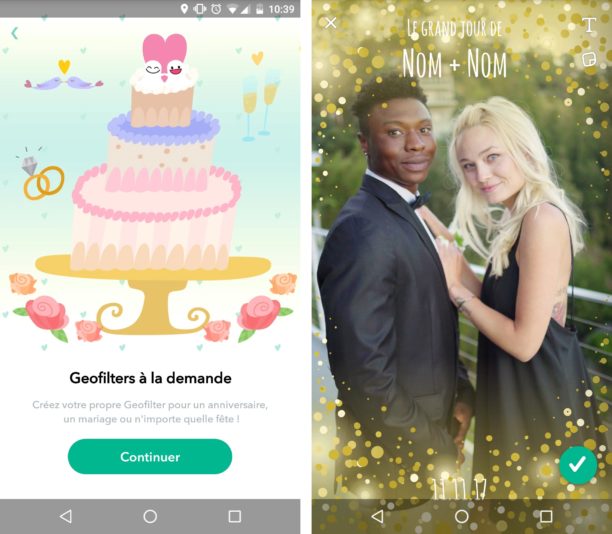
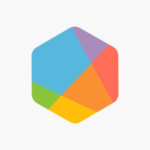







Bonjour,
Je viens d’essayer de créer un filtre communautaire, je ne trouve pas de modèle ni d’éditeur ; est-ce limité aux filtres payants ?